解除鎖定 Windows Holographic for Business 功能
重要
此頁面僅適用於 HoloLens 第 1 代。
Microsoft HoloLens 可在 Development Edition中使用,其執行 Windows 全像攝影版(專為 HoloLens 設計的 Windows 10 版本),以及在 Commercial Suite中提供額外的功能。
當您購買商業套件時,您會收到將 Windows Holographic 升級至 Windows Holographic for Business 的授權。 您可以使用組織的 行動裝置管理(MDM) 提供者 或 布建套件,將此授權套用至裝置。
提示
在 Windows 10 版本 1803 中,您可以選取 [設定]>[系統],檢查 HoloLens 是否已升級至商務版。
使用 MDM 進行版本升級
任何支援 WindowsLicensing 設定服務提供者 (CSP)的 MDM 提供者都可以套用企業授權。 最新版的 Microsoft MDM API 將支援 WindowsLicensing CSP。
如需使用 Microsoft Intune 升級 HoloLens 的逐步指示,請參閱 將執行 Windows Holographic 的裝置升級至 Windows Holographic for Business。
在其他 MDM 提供者上,設定和部署原則的特定步驟可能會有所不同。
使用布建套件進行版本升級
布建套件是由 Windows 設定設計工具所建立的檔案,會將指定的設定套用至裝置。
建立升級 Windows 全像攝影版的布建套件
移至
EditionUpgrade Runtime 設定,然後選取 EditionUpgradeWithLicense 。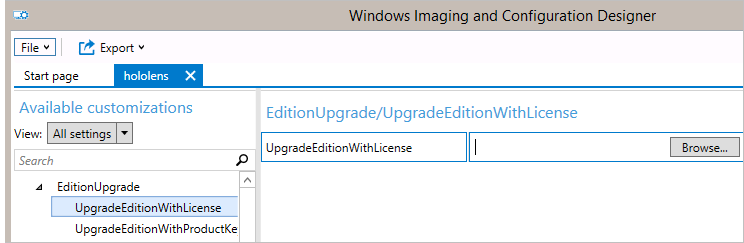
尋找購買商業套件時所提供的 XML 授權檔案。
注意
您可以在布建套件中設定
其他設定。 在 [檔案] 功能表上,選取 [[儲存]。
閱讀項目檔可能包含敏感性資訊的警告,然後按兩下 [確定] [確定]。
重要
當您建置布建套件時,您可能會在項目檔和布建套件 (.ppkg) 檔案中包含敏感性資訊。 雖然您可以選擇加密 .ppkg 檔案,但不會加密項目檔。 您應該將項目檔儲存在安全的位置,並在不再需要時刪除項目檔。
在 [匯出] 功能表上,選取 [布建套件]。
將
擁有者 變更為IT 系統管理員 ,這會設定此佈建套件的優先順序高於其他從不同來源套用至此裝置的優先順序,然後選取 [下一步]。 設定 套件版本的值。
提示
您可以變更現有的套件,並變更版本號碼以更新先前套用的套件。
在 選取布建套件的安全性詳細數據,選取 [下一步]。
選取 [[下一步],以指定建置布建套件之後要前往的輸出位置。 根據預設,Windows ICD 會使用專案資料夾作為輸出位置。
您可以選擇性地選取 [流覽],以變更預設輸出位置
。 選取 [[下一步]。
選取 [建置
],以開始建置套件。 [建置] 頁面會顯示項目資訊,而進度列會指出建置狀態。 建置完成時,選取 [完成 。
將布建套件套用至 HoloLens
使用 USB 纜線,將裝置連線到電腦。 啟動裝置,但不要繼續超過初始設定體驗 符合 頁面(具有藍色方塊的第一頁)。 在計算機上,HoloLens 會顯示為檔案總管中的裝置。
注意
如果 HoloLens 裝置執行 Windows 10 版本 1607 或更早版本,請透過在裝置上同時按下並釋放 音量降低 並 Power 按鈕,以開啟 [檔案總管]。
在 [檔案總管] 中,將布建套件 (.ppkg) 拖放到裝置記憶體。
雖然 HoloLens 仍在 適合 頁面上,但請短暫地按下並放開 音量降低,並再次 Power 按鈕。
HoloLens 會詢問您是否信任套件,並想要套用它。 確認您信任套件。
您會看到封裝是否已成功套用。 如果未成功套用,您可以修正套件,然後再試一次。 如果成功,請繼續進行裝置設定。
意見反應
即將登場:在 2024 年,我們將逐步淘汰 GitHub 問題作為內容的意見反應機制,並將它取代為新的意見反應系統。 如需詳細資訊,請參閱:https://aka.ms/ContentUserFeedback。
提交並檢視相關的意見反應